ラベル再定義フォーム
|
名前 |
RELABELFORM02 |
|||||||||||||
|---|---|---|---|---|---|---|---|---|---|---|---|---|---|---|
|
パーツバージョン |
1.0.0 |
|||||||||||||
|
GCバージョン |
1.2.0~ |
|||||||||||||
|
パーツアイコン |
|
|||||||||||||
|
要旨 |
選択領域に含まれるフォーム部品を取り出し、ラベル再定義データに設定したテキスト情報をフォーム部品の周辺に配置したHTMLを出力します。 RELABELFORM01とは以下の点が異なります。
|
|||||||||||||
|
入出力仕様 |
FORM要素を含む領域を選択します。変換できるフォームは1つのみです。 |
|||||||||||||
|
オプション |
なし |
|||||||||||||
|
ビューの種類 |
定義リストスタイル |
定義リスト(DL/DT/DD要素)のレイアウトでフォームを出力します。 フォーム部品の周辺にはラベル情報が以下のように配置されます。
出力HTMLの外枠にDIV要素が配置されます。 |
||||||||||||
|
ビュー編集 |
ラベル再定義データ |
各フォーム部品に関連するテキスト情報を定義するデータです。 「ラベル再定義データの作成」の手順にしたがってフォームに表示するテキスト情報を作成してください。 |
||||||||||||
|
プリプロセス |
なし |
|||||||||||||
|
関連CSSセレクタ |
. gcpRelabelForm02(クラスセレクタ) |
|||||||||||||
サンプル
|
入力HTML例 |
<div class="samples">
<div class="formspace">
<p>花検索</p>
<form action="" method="get">
<dl>
<dt>名前から検索</dt>
<dd><input name="searchname" type="text" /></dd>
</dl>
<dl>
<dt>色から検索</dt>
<dd><select name="color" value="color1">
<option>赤</option>
<option>橙</option>
<option>黄</option>
<option>緑</option>
<option>青</option>
</select></dd>
</dl>
<dl>
<dt>季節から検索</dt>
<dd><input name="spring" type="radio" value="spring1" class="season" />
<span>春</span><input name="summer" type="radio" value="summer1" class="season" /><span>夏
</span><input name="autumn" type="radio" value="autumn1 class="season"" />
<span>秋</span><input name="winter" type="radio" value="winter1 class="season"" />
<span>冬</span></dd>
</dl>
<p><input width="147" type="image" height="31" value="検索する"
name="BtnTypePresent" alt="検索する" src="img/btn_fsearch04.gif"></p>
</form>
</div>
</div>
|
|
|---|---|---|
|
出力HTML(例) |
<div class="gcpRelabelForm02">
<form action="" method="get">
<dl class="list">
<dt class="header">
<span class="text">花の名前</span>
</dt>
<dd class="field">
<label>
<span class="input i_searchname">
<input name="searchname" type="text">
</span>
</label>
</dd>
<dt class="header">
<span class="text">お色</span>
</dt>
<dd class="field">
<label>
<span class="input i_color">
<select name="color" value="color1">
<option>赤</option>
<option>橙</option>
<option>黄</option>
<option>緑</option>
<option>青</option>
</select>
</span>
</label>
</dd>
<dt class="header">
<span class="text">季節</span>
</dt>
<dd class="field inline inline1">
<label>
<span class="input i_spring">
<input class="season" name="spring" type="radio" value="spring1">
</span>
</label>
</dd>
<dd class="footer1">
<span class="text">春</span>
</dd>
<dd class="field inline inline1">
<label>
<span class="input i_summer">
<input class="season" name="summer" type="radio" value="summer1">
</span>
</label>
</dd>
<dd class="footer1">
<span class="text">夏</span>
</dd>
<dd class="field inline inline1">
<label>
<span class="input i_autumn">
<input name="autumn" season="" type="radio" value="autumn1 class=">
</span>
</label>
</dd>
<dd class="footer1">
<span class="text">秋</span>
</dd>
<dd class="field inline inline1">
<label>
<span class="input i_winter">
<input name="winter" season="" type="radio" value="winter1 class=">
</span>
</label>
</dd>
<dd class="footer1">
<span class="text">冬</span>
</dd>
<dd class="field">
<label>
<span class="input i_BtnTypePresent">
<input alt="検索する" height="31" name="BtnTypePresent" type="image"
value="検索する" width="147">
</span>
</label>
</dd>
</dl>
</form>
</div>
|
|
注:下記の説明文はサンプルと異なる例です
ラベル再定義データの作成
フォーム部品情報を収集する
(1). テンプレート上に「ラベル再定義フォーム」を追加します
(2). 元コンテンツページのフォーム領域を選択し、セレクタを取得します(基本タブのセレクタ取得ボタン)
(3). プロパティペイン上部の「フォームから項目を取得」ボタンをクリックします。「viewを上書きしてもよろしいですか?」のメッセージダイアログが表示されますので、「OK」ボタンをクリックします
(4). テンプレートのビューの中に、データ定義に収集したフォーム部品情報が書き込まれ、ビュー編集タブが表示されます
<script type="text/gcp" gcp="item:start.def"> /* // データ定義サンプル { title : '(グループ見出しを入力します。例)お客様情報、メールマガジンの配信設定)', items : [ { header : '(各入力項目の見出しを入力します。例)メンバーID、お名前、電話番号)', footer1 : '(入力フォーム部品の下部に表示する文言を入力します。)', footer2 : '(入力フォーム部品の下部に表示する文言を入力します。)', inputs : [ // 入力フォーム部品の情報を入力します。 // name: フォーム部品要素のname属性値(必須) // value: フォーム部品要素のvalue属性値(任意) // prev: フォーム部品の前に表示する文言 // next: 後に表示する文言 // placeholder: プレースホルダ文言 { name : '(NAME)', value : '(VALUE)', prev: '(前)', next: '(後)', placeholder : '(プレースホルダ)' }, ], layout: '(フォーム部品を横並び配置する場合はinlineを指定します。)' }, ], },*/ { title:'', items:[ { header:'', footer1:'', footer2:'', inputs:[ { name:'name', placeholder:'', prev:'', next:'', }, ], layout:'' }, { header:'', footer1:'', footer2:'', inputs:[ { name:'tel', placeholder:'', prev:'', next:'', }, ], layout:'' }, { header:'', footer1:'', footer2:'', inputs:[ { name:'category', value:'01', prev:'', next:'', }, { name:'category', value:'02', prev:'', next:'', }, { name:'category', value:'03', prev:'', next:'', }, ], layout:'inline' }, ] }, </script> |
フォーム部品項目収集直後のビュー例
収集データにテキスト情報を設定する
(1). ラベル再定義データのテキスト情報を設定します。テキスト情報は以下の種類があります
A) title:いくつかのフォーム部品項目をまとめた場合に、そのグループに対して付ける見出し文言。
フォーム部品項目収集直後の状態では、1グループに全フォーム部品がまとまっています。これを複数グループに分けて設定したい場合は、設定データの最上位の中括弧 {}を1グループとしてデータを変更します。
例:「お客様情報」「お届け先情報」「アンケートにお答えください」等
<script type="text/gcp" gcp="item:start.def"> { title:'お客様情報', items:[ { header:'お名前', footer1:'※必須入力です', footer2:'例)山田太郎', inputs:[ { name:'name', placeholder:'', prev:'', next:'', }, ], layout:'' }, { header:'電話番号', footer1:'※必須入力です', footer2:'※市外局番から入力してください', inputs:[ { name:'tel', placeholder:'例)00-0000-0000', prev:'', next:'', }, ], layout:'' }, ] }, { title:'アンケート項目', items:[ { header:'この商品について興味を持った点は何ですか', footer1:'※複数選択可', footer2:'', inputs:[ { name:'category', value:'01', prev:'', next:'製品説明の依頼', }, { name:'category', value:'資料請求', prev:'', next:'', }, { name:'category', value:'その他', prev:'', next:'', }, ], layout:'inline' }, ] }, </script> |
フォーム部品項目を2つのグループに分けた設定例
B) header:各フォーム部品に付ける見出し文言。フォーム部品の上部に配置されます。
例:「メンバーID」「お名前」「電話番号」等
C) footer1,footer2:各フォーム部品に付ける補足文言。フォーム部品の下部に配置されます。この項目にはHTMLタグが入力できます。
例:「入力例:03-XXXX-XXXX」「半角数字6~10文字」「<a href="/privacy.php">個人情報の取り扱い</a>に同意の上で送信して下さい。」等
D) prev:各フォーム部品の直前に表示する文言
例:「姓」「名」「郵便番号」等
E) next:各フォーム部品の直後に表示する文言
例:「男性」「はい」「希望する」等
F) placeholder:テキストボックスフォーム部品のプレースホルダに表示する文言
例:「入力してください」「株式会社○○○○」等
(2). 配置に関する項目を設定します
G) layout:フォーム部品を横に並べたいときに、「inline」を設定します。指定がない場合は縦に並びます
(3). 設定が終わったら、「確定」ボタンで内容を保存します。
(4). 設定例と出力結果イメージ
メールアドレス |
|
{ header:'メールアドレス', footer1:'※必須入力です', footer2:'※携帯メールアドレスは登録できません', inputs:[ { name:'MAILADDRESS', placeholder:'例:user1@sample.com', prev:'', next:'', }, ], layout:'' }, |
|
電話番号 |
|
{ header:'電話番号', footer1:'※必須入力です', footer2:'', inputs:[ { name:'TEL1', placeholder:' ', prev:'', next:' - ', }, { name:'TEL2', placeholder:' ', prev:'', next:' - ', }, { name:'TEL3’, placeholder:' ', prev:'', next:'', }, ], layout:'inline' }, |
|
メールマガジン受け取り確認(チェックボックス) |
|
{ header:'メールマガジン購読', footer1:'※ショップからのお知らせを希望する方はチェックしてください', footer2:'', inputs:[ { name:'MAILMAGAZINE', placeholder:' ', prev:'', next:' 購読する ', }, ], layout:'' }, |
|